
ឧបករណ៍ភាគច្រើនដែលកំពុងប្រតិបត្តិការនៅក្នុងកុំព្យូទ័រយួរដៃតម្រូវឱ្យមានកម្មវិធីឯកទេសដែលត្រូវការសម្រាប់ការងារពេញលេញរបស់ពួកគេ។ ថ្ងៃនេះយើងនឹងវិភាគជម្រើសសម្រាប់ការស្វែងរកនិងតំឡើងកម្មវិធីបញ្ជានៅលើកុំព្យូទ័រយួរដៃ Asus X555L ។
កំពុងផ្ទុកនិងតំឡើងកម្មវិធីបញ្ជាសម្រាប់ Asus x553m
វិធីសាស្រ្តក្នុងការអនុវត្តប្រតិបត្តិការនេះអាចត្រូវបានបែងចែកជាសៀវភៅដៃនិងស្វ័យប្រវត្តិ។ ចំពោះដំបូងយើងនឹងធ្វើទស្សនកិច្ចទៅកាន់ធនធានអេសអេសអេសអេសនិងវិធីពីរយ៉ាងដើម្បីប្រើសមត្ថភាពរបស់ប្រព័ន្ធនេះហើយទីពីរគឺការប្រើប្រាស់កម្មវិធីពិសេសដែលក្រុមហ៊ុនមួយត្រូវបានអភិវឌ្ឍដោយក្រុមហ៊ុនខ្លួនវាផ្ទាល់។វិធីទី 1: ទំព័រគាំទ្រជាផ្លូវការ ASUS
នៅលើទំព័រនៃគេហទំព័រផ្លូវការអ្នកតែងតែអាចរកឃើញកញ្ចប់ "ស្រស់" បំផុតរបស់កម្មវិធីបញ្ជាដែលសមស្របសម្រាប់កុំព្យូទ័រយួរដៃរបស់យើង។ អង្គហេតុនេះបានបង្ហាញថាបន្ទាប់ពីតំឡើងវានឹងមិនមានបញ្ហាអ្វីជាមួយនឹងមុខងាររបស់ឧបករណ៍និងជម្លោះ។
ចូលទៅកាន់ធនធានផ្លូវការអេសអេស
- ចូលទៅកាន់ "សេវាកម្ម" ម៉ឺនុយ "បន្ទាប់មកចូលទៅកាន់ទំព័រជំនួយ។
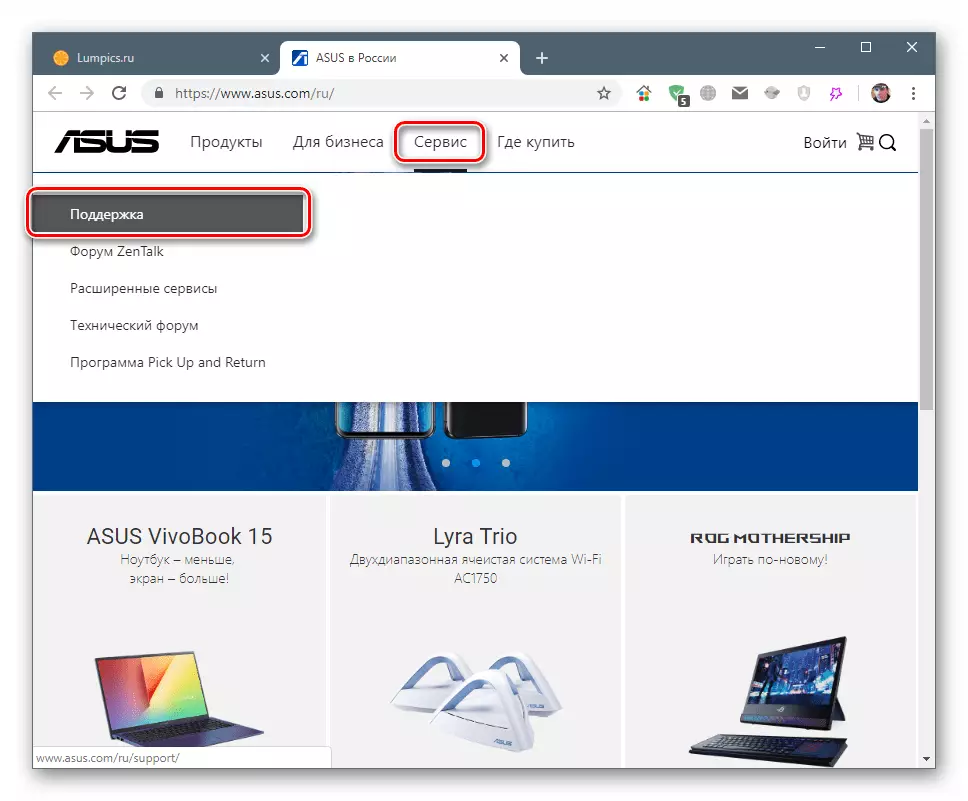
- នៅក្នុងវាលស្វែងរកយើងណែនាំក្រមម៉ូដែលរបស់អ្នកបន្ទាប់ពីនោះយើងជ្រើសរើសការកែប្រែសមរម្យ។
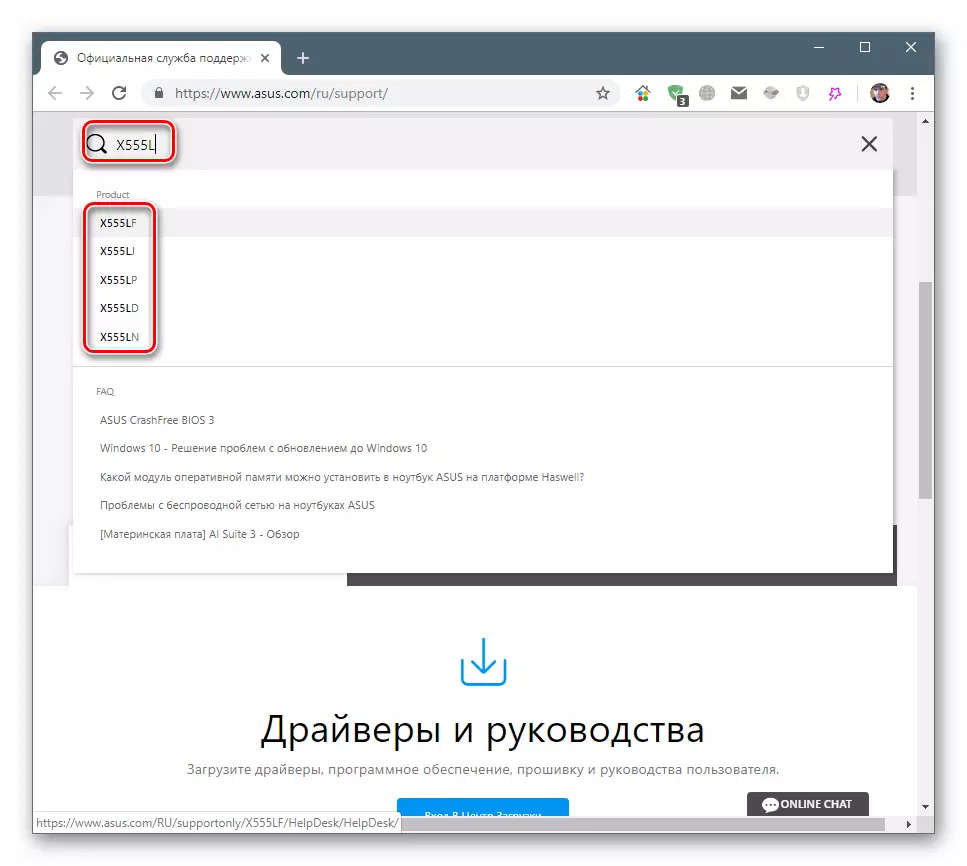
- បើកផ្ទាំង "កម្មវិធីបញ្ជានិងឧបករណ៍ប្រើប្រាស់" ។
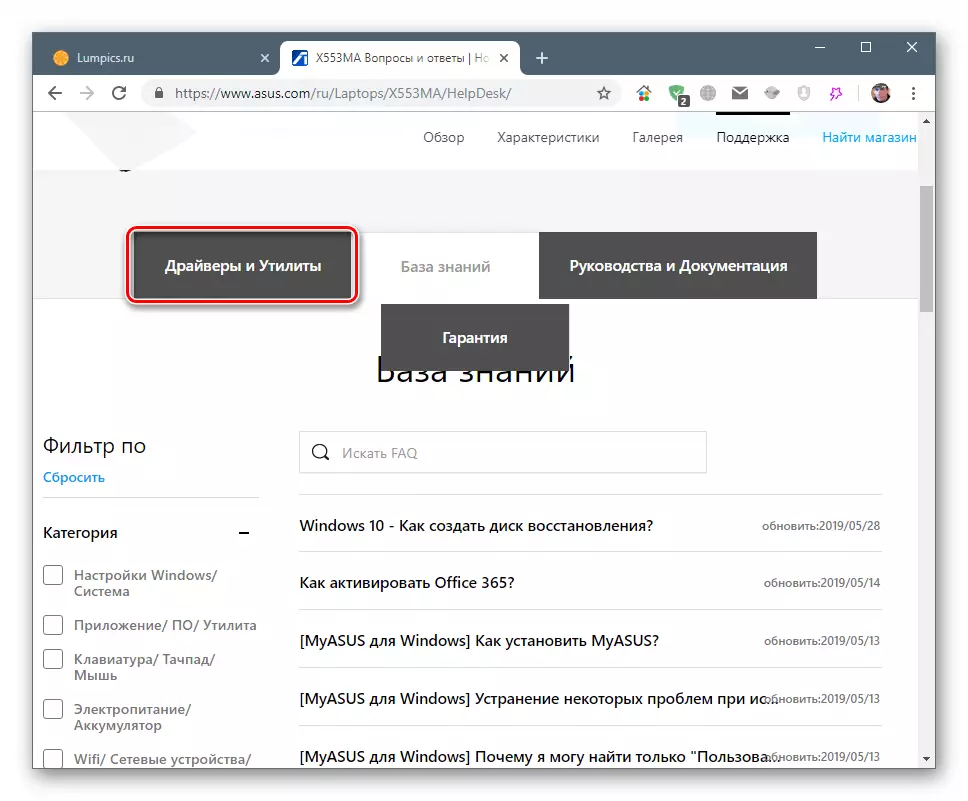
- ជ្រើសរើសការបោះពុម្ពប្រព័ន្ធប្រតិបត្តិការក្នុងបញ្ជីដែលបង្ហាញក្នុងរូបភាពខាងក្រោម។
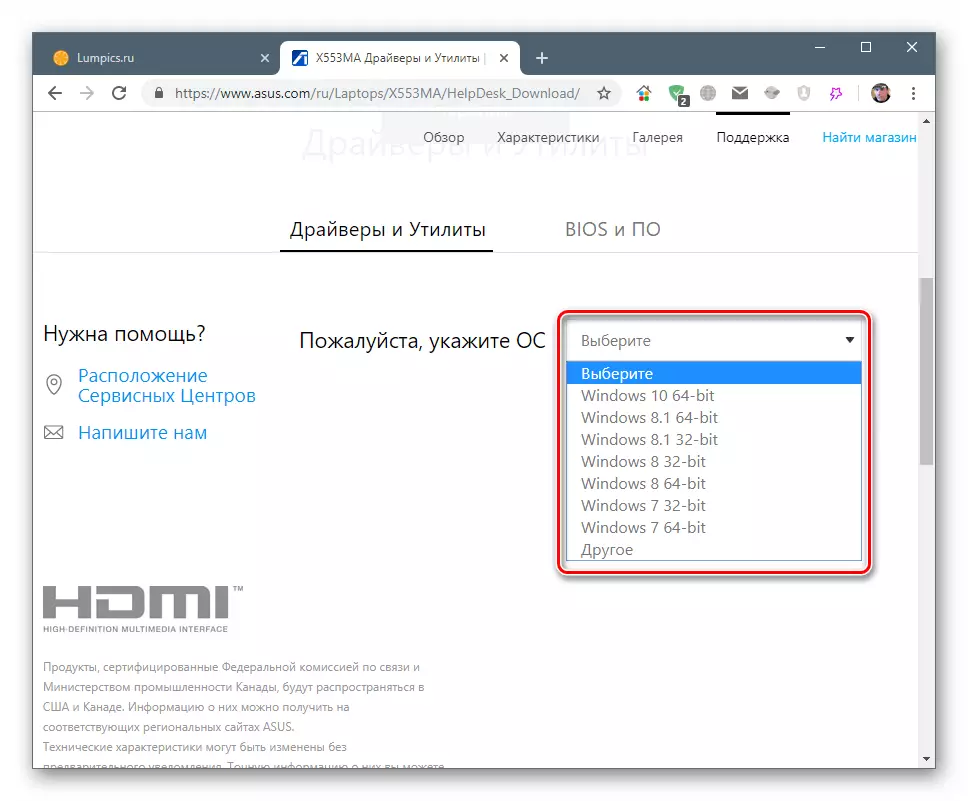
- តំបន់បណ្តាញនេះនឹងបង្ហាញបញ្ជីកញ្ចប់កញ្ចប់សម្រាប់ឧបករណ៍ផ្សេងៗគ្នា។ ជ្រើសរើសអ្វីដែលអ្នកចង់បានហើយទាញយកវាទៅកុំព្យូទ័រយួរដៃរបស់អ្នក។
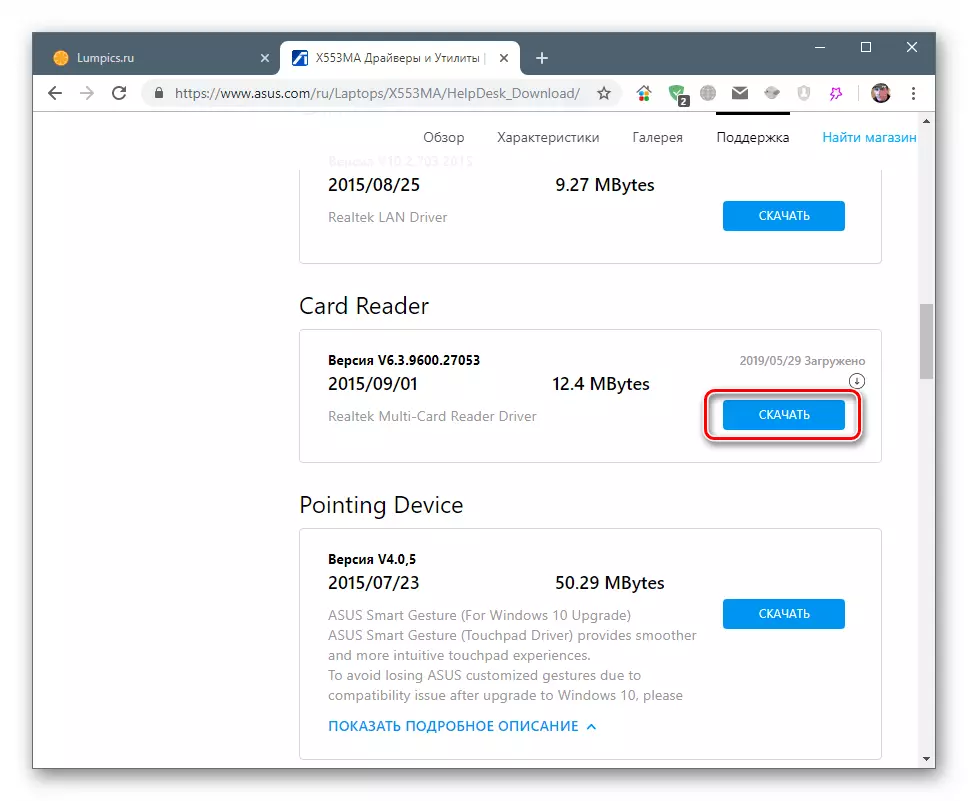
- អ្នកបើកបរភាគច្រើនត្រូវបានផ្គត់ផ្គង់ក្នុងទម្រង់ជាប័ណ្ណសារដែលត្រូវការពន្លាកម្មវិធីមួយចំនួនមុនពេលប្រើឧទាហរណ៍វីនរ៉េរ៉ា។
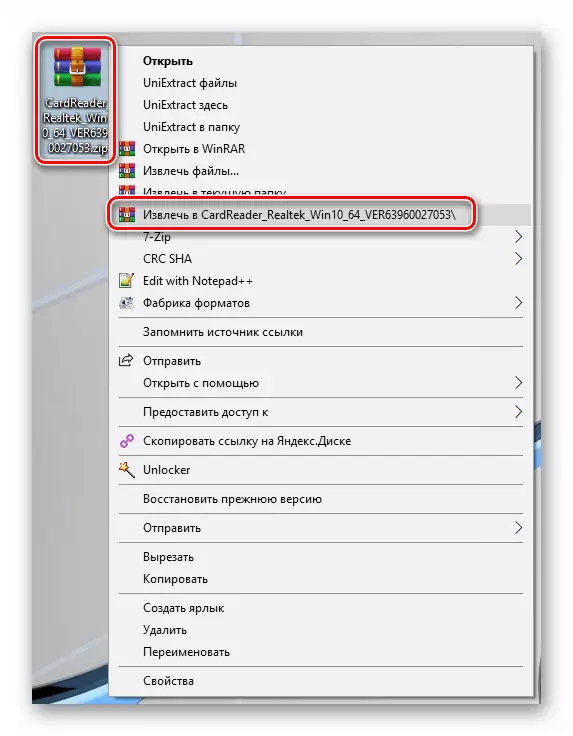
- យើងបើកថតដែលកញ្ចប់ត្រូវបានខ្ចប់ហើយចុចទ្វេដងលើឯកសារតំឡើង Setup.exe ។
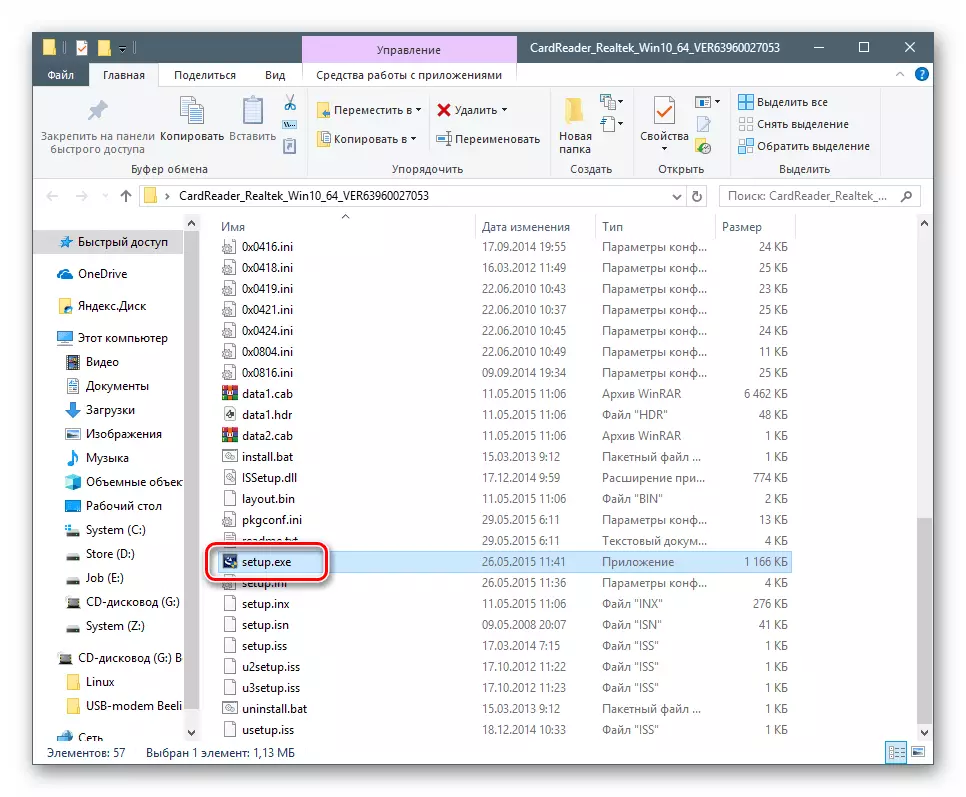
- ការរៀបចំនិងដំណើរការតំឡើងដោយខ្លួនឯងកើតឡើងក្នុងរបៀបស្វ័យប្រវត្តិ។
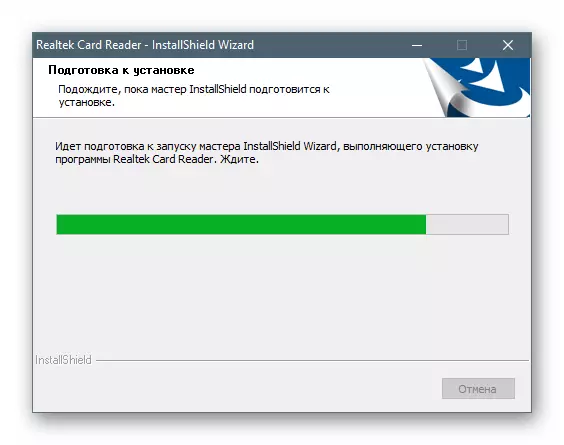
- បន្ទាប់ពីការដំឡើងត្រូវបានបញ្ចប់សូមបិទប៊ូតុង "បញ្ចប់" ។

អ្នកបើកបរនិងឧបករណ៍ប្រើប្រាស់ផ្សេងទៀតត្រូវបានតំឡើងតាមរបៀបដូចគ្នា។ ការលើកលែងគឺមានតែឧបករណ៍ប្រើប្រាស់មួយចំនួនប៉ុណ្ណោះដូចជាកម្មវិធីយីហោសម្រាប់ការធ្វើបច្ចុប្បន្នភាពកម្មវិធី។
វិធីសាស្រ្តទី 2: កម្មវិធីម៉ាកសម្រាប់ធ្វើបច្ចុប្បន្នភាពកម្មវិធីបញ្ជា
សូហ្វវែរនេះដែលមានឈ្មោះឈ្មោះអេសអេសអេសអាប់ដេតផ្សាយពាណិជ្ជកម្មរួមមានមុខងារត្រួតពិនិត្យកម្មវិធីបញ្ជាដែលបានតំឡើងទៅភាពពាក់ព័ន្ធទាញយកនិងតំឡើងកញ្ចប់ចាំបាច់នៅលើកុំព្យូទ័រយួរដៃ។
- នៅលើទំព័រជំនួយក្នុងផ្នែក "អ្នកបើកបរនិងឧបករណ៍ប្រើប្រាស់" (សូមមើលខាងលើ) យើងរកនិងផ្ទុកកម្មវិធីតំឡើងកម្មវិធីដូចដែលបានបង្ហាញនៅក្នុងរូបថតអេក្រង់។
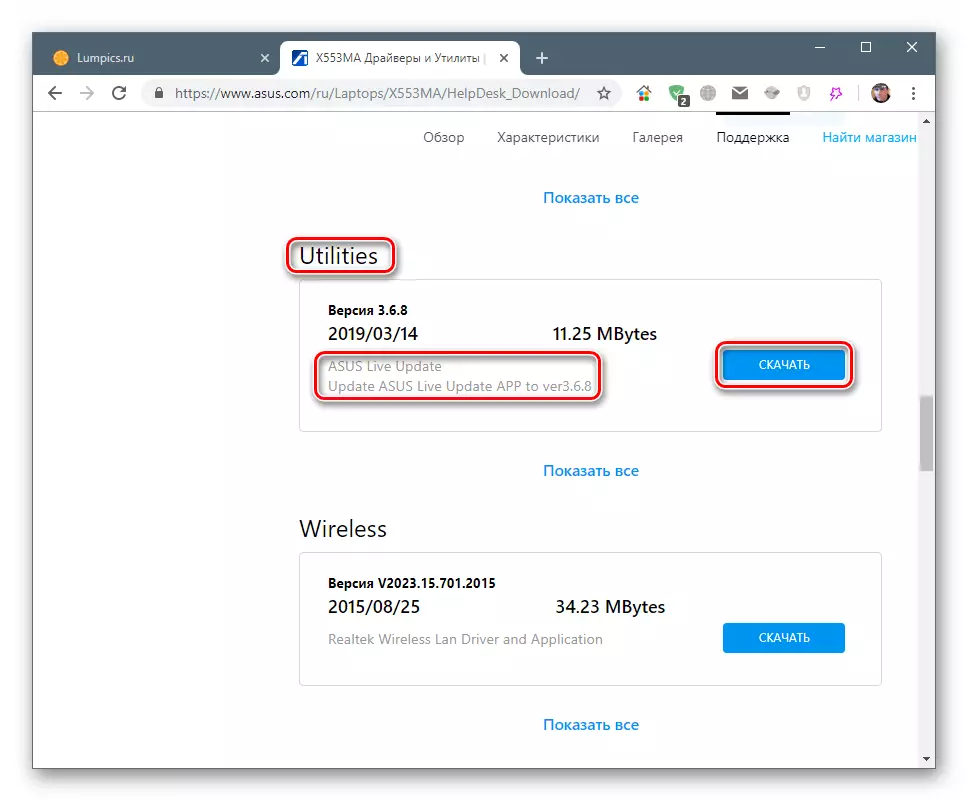
- យកមាតិកាចេញពីប័ណ្ណសារហើយដាក់ឱ្យដំណើរការឯកសារតំឡើង Setup.exe ។
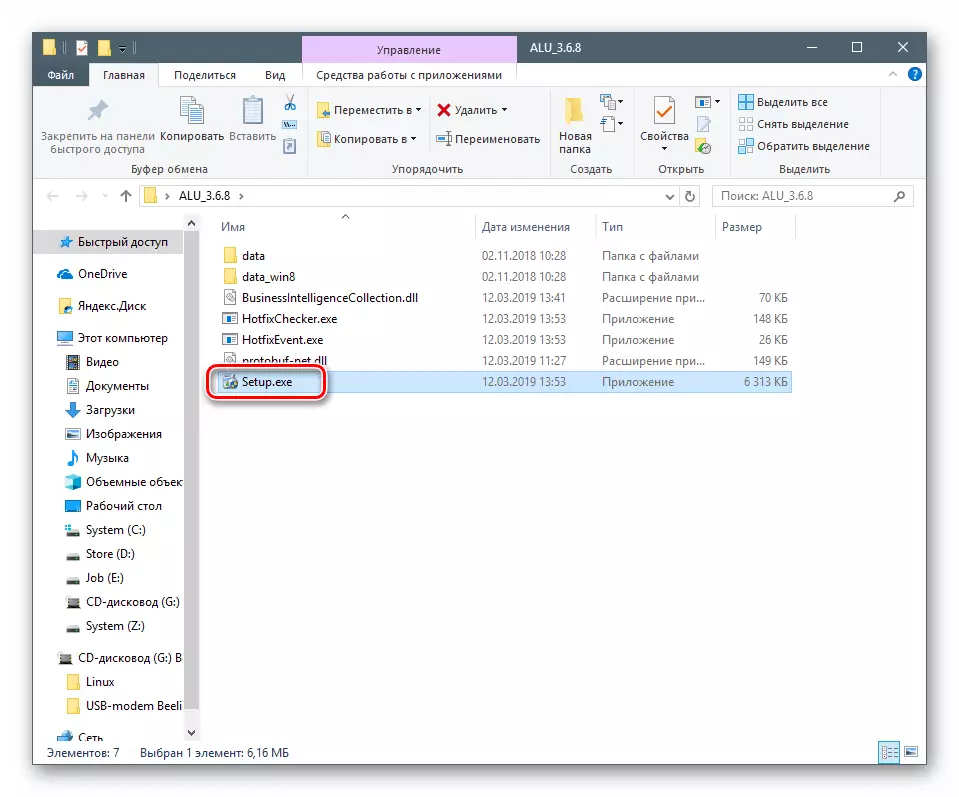
- នៅដំណាក់កាលដំបូងចុច "បន្ទាប់" ។
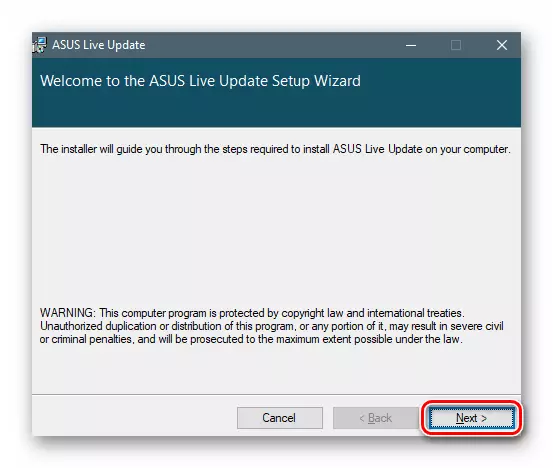
- បន្ទាប់អ្នកអាចជ្រើសរើសផ្លូវដើម្បីដំឡើងកម្មវិធីឬទុកតម្លៃលំនាំដើម។
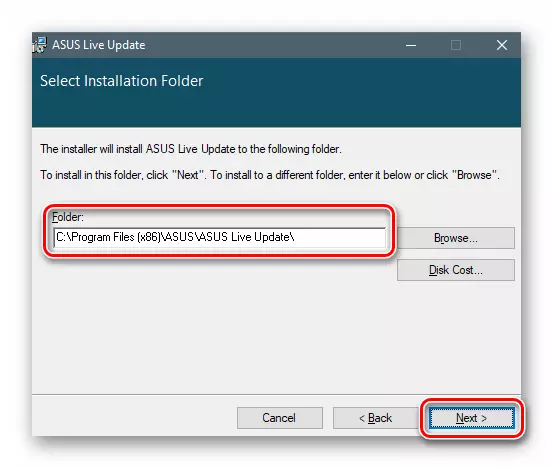
- ចុច "បន្ទាប់" ម្តងទៀតដោយដំណើរការដំណើរការដំឡើង។ យើងកំពុងរង់ចាំការបញ្ចប់ប្រតិបត្តិការ។
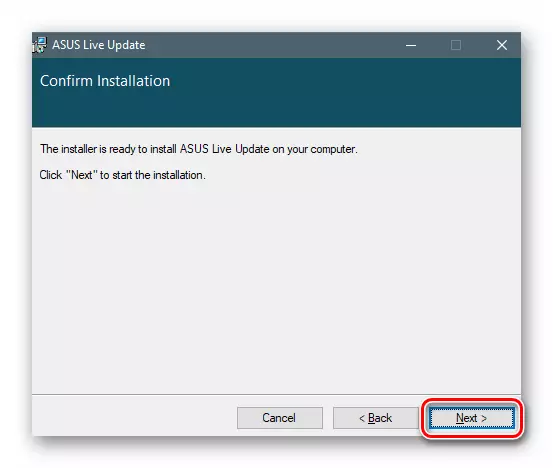
- ដំណើរការកម្មវិធីហើយចាប់ផ្តើមពិនិត្យមើលការធ្វើបច្ចុប្បន្នភាពទៅប៊ូតុងដែលត្រូវគ្នា។
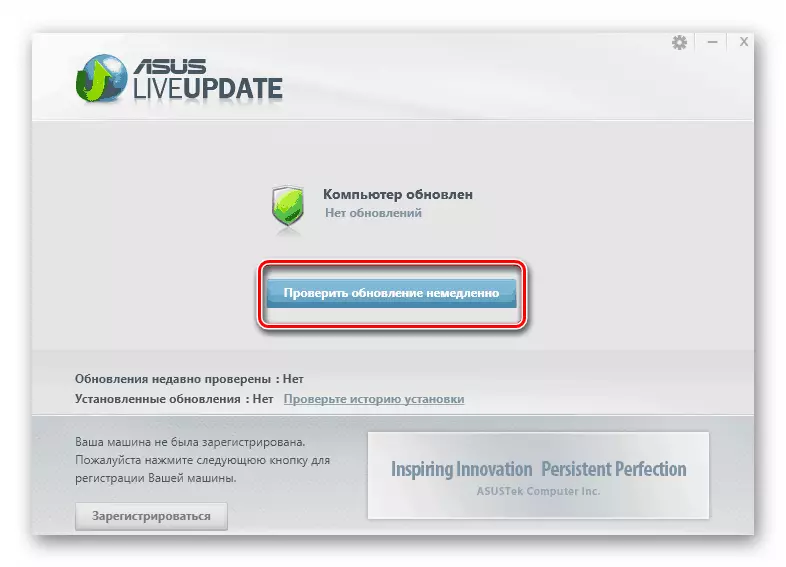
- បន្ទាប់ពីកម្មវិធីនេះស្កេនកុំព្យូទ័រយួរដៃរបស់យើងអ្នកអាចចាប់ផ្តើមតំឡើងកម្មវិធីបញ្ជា។
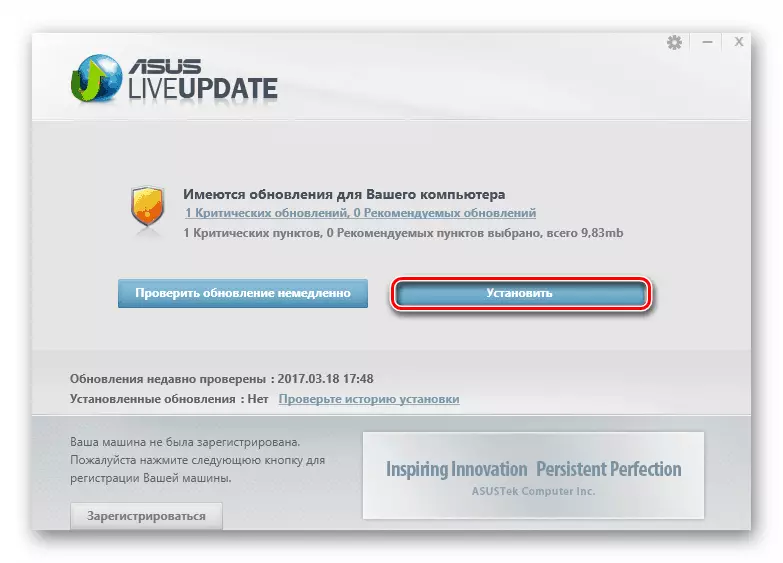
វិធីទី 3: កម្មវិធីរបស់ភាគីទីបីសម្រាប់ការធ្វើបច្ចុប្បន្នភាព
Asus ផ្សាយបន្តផ្ទាល់គឺជាកម្មវិធីងាយស្រួលបំផុតប៉ុន្តែមានផលិតផលផ្សេងទៀតដែលមានលក្ខណៈពិសេសស្រដៀងគ្នា។ ឧទាហរណ៍ Drivermax ឬដំណោះស្រាយរបស់អ្នកបើកបរ។ ភាពខុសគ្នារបស់ពួកគេពីឧបករណ៍ប្រើប្រាស់យីហោមានភាពបត់បែនដែលសមត្ថភាពក្នុងការធ្វើបច្ចុប្បន្នភាពកម្មវិធីបញ្ជាដោយមិនចាំបាច់មានអ្នកផលិតកុំព្យូទ័រយួរដៃ។ របៀបប្រើឧបករណ៍ទាំងនេះត្រូវបានពិពណ៌នាលម្អិតនៅក្នុងអត្ថបទដែលមាននៅលើតំណភ្ជាប់ខាងក្រោម។
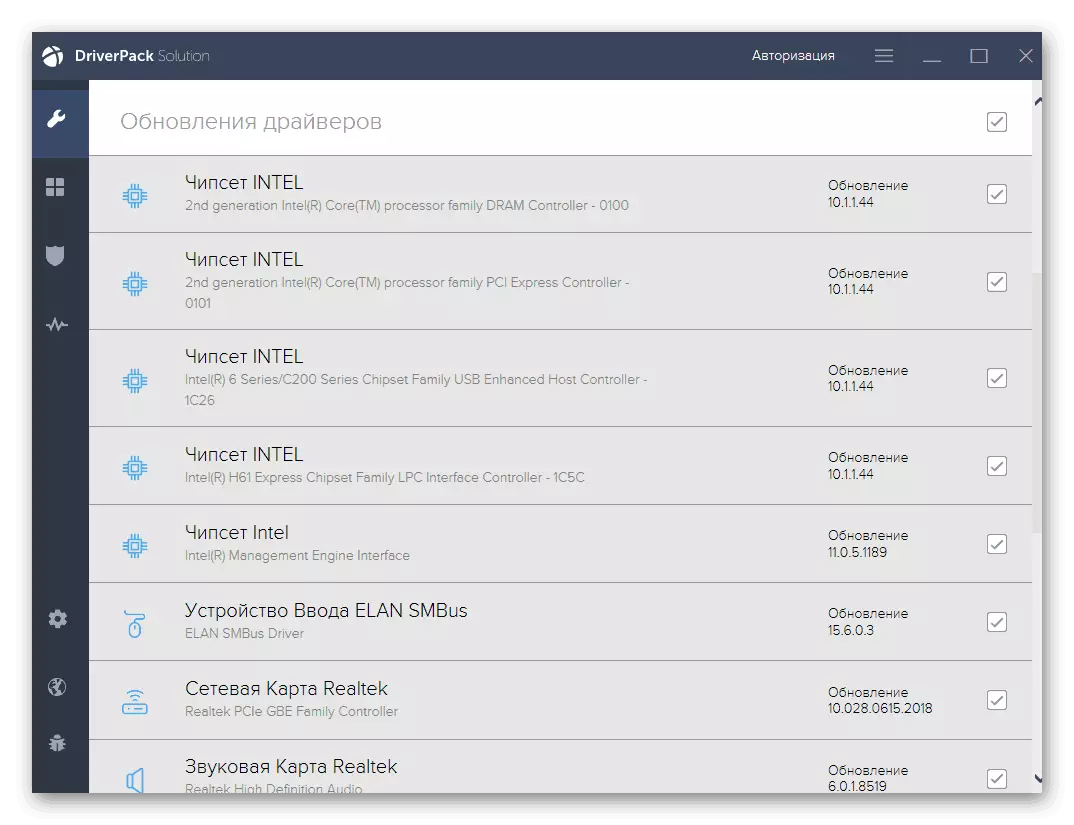
អានបន្ថែម: ដំណោះស្រាយរបស់កម្មវិធីបញ្ជាធ្វើឱ្យទាន់សម័យរបស់ Drivermax
វិធីទី 4: លេខកូដកំណត់អត្តសញ្ញាណឧបករណ៍
អត្តសញ្ញាណសម្គាល់ (HWID - "លេខសម្គាល់ដែក" ដែក ") គឺជាលេខកូដពិសេសដែលប្រព័ន្ធប្រតិបត្តិការកំណត់ឧបករណ៍ដែលបានភ្ជាប់ទៅនឹងវា។ ដោយប្រើទិន្នន័យនេះអ្នកអាចស្វែងរកអ្នកបើកបរនៅលើអ៊ីនធឺណិតដោយប្រើគេហទំព័រពិសេស។
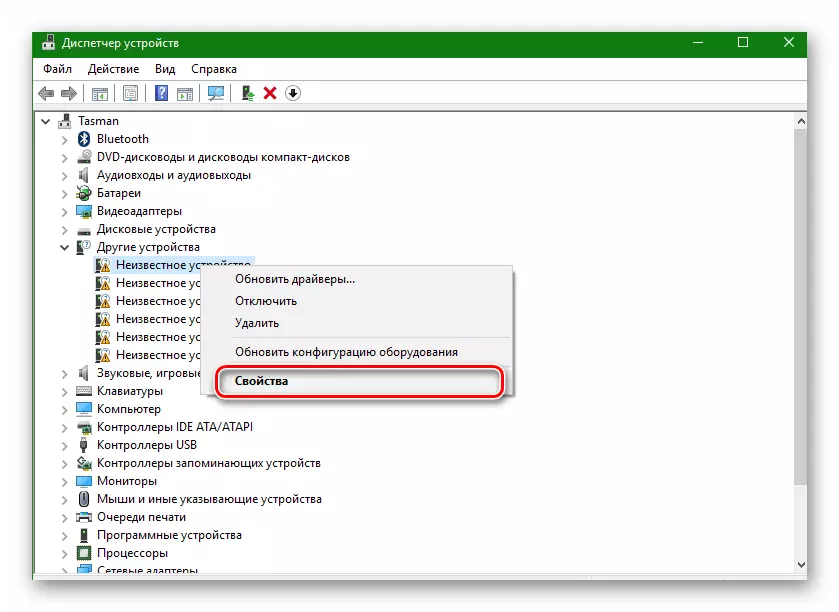
អានបន្ត: តើធ្វើដូចម្តេចដើម្បីរកអ្នកបើកបរអត្តសញ្ញាណប័ណ្ណ
វិធីទី 5: ការអនុវត្តឧបករណ៍វីនដូ
ខ្ទាស់កម្មវិធីគ្រប់គ្រងឧបករណ៍ស្តង់ដារនៅក្នុងវីនដូមានឧបករណ៍របស់ក្រុមហ៊ុន Arsenal ផ្ទាល់ខ្លួនដើម្បីធ្វើការជាមួយអ្នកបើកបរ។ មានពីរក្នុងចំណោមពួកគេគឺមុខងារអាប់ដេតដែលមានស្រាប់និងឧបករណ៍ប្រើប្រាស់ដាច់ដោយឡែកសម្រាប់ដំឡើងឧបករណ៍។
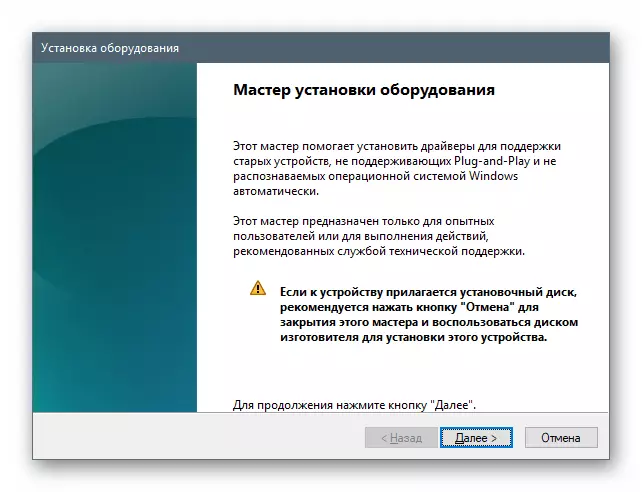
អានបន្ថែម: តំឡើងកម្មវិធីបញ្ជាដែលមានឧបករណ៍វីនដូស្តង់ដារ
ការបហ្ចប់
ដូចដែលអ្នកអាចឃើញដំណើរការនៃការស្វែងរកនិងតំឡើងកម្មវិធីបញ្ជាសម្រាប់កុំព្យូទ័រយួរដៃ Asus X555L មិនអាចហៅថាស្មុគស្មាញទេ។ ពិតវាមិនទាក់ទងនឹងឧបករណ៍ប្រព័ន្ធទេព្រោះវិធីសាស្រ្តទាំងនេះតម្រូវឱ្យមានជំនាញមួយចំនួនពីអ្នកប្រើប្រាស់។ ប្រសិនបើអ្នកមិនមានបទពិសោធណាមួយនៃប្រតិបត្តិការបែបនេះសូមប្រើឧបករណ៍ប្រើប្រាស់បច្ចុប្បន្នភាពអេសអេសផ្សាយផ្ទាល់ហើយវានឹងធ្វើអ្វីគ្រប់យ៉ាង។ ក្នុងករណីដដែលប្រសិនបើអ្នកចង់ធ្វើឱ្យទាន់សម័យឬតំឡើងកម្មវិធីបញ្ជាដាច់ដោយឡែកណាមួយអ្នកមិនអាចធ្វើបានទៀតទេបើមិនមានទស្សនាគេហទំព័រនិងធ្វើដោយដៃផ្សេងទៀត។
